Immer mehr Menschen nutzen Zoom nicht nur für die Arbeit, sondern auch für Freunde in der Ferne. Vielleicht haben Sie während der Pandemie in anderen Ländern Freunde gefunden und möchten in Kontakt bleiben.
Damit das Meeting noch mehr Spaß macht, können Sie die große Vielfalt an App-Zoom-Angeboten nutzen. Sie können Ihre Gäste unterhalten, indem Sie sie lustige Spiele spielen lassen, die sie zum Lachen bringen. Sehen wir uns an, wie Zoom-Apps funktionieren.
So verwenden Sie Zoom-Apps
Dank Zoom-Apps können Sie Ihre Teilnehmer mit einer integrierten App in Ihrem Zoom-Meeting interagieren lassen. Starten Sie einfach wie gewohnt ein Zoom-Meeting. Klicken Sie unten rechts auf die App-Option. Ein Seitenfenster wird angezeigt, in dem Sie die zu installierenden Apps sehen, und auf der anderen Registerkarte können Sie nach neuen Apps suchen.
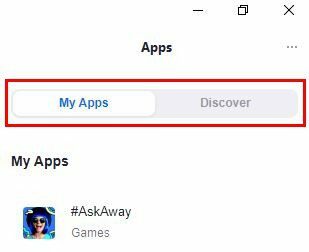
Auf der Registerkarte Entdecken können Sie eine der aufgeführten Apps ausprobieren. Wenn Sie keine Apps sehen, die Sie ausprobieren möchten, können Sie ganz unten auf den Link klicken, der Sie zum Zoom-App-Marktplatz führt, wo Sie nach weiteren Apps suchen können.
Wenn Sie auf der Registerkarte Entdecken eine App sehen, die Sie ausprobieren möchten, klicken Sie auf die App, gefolgt von der blauen Schaltfläche Hinzufügen. Zoom öffnet eine Registerkarte in dem Browser, in dem Sie sich gerade befinden, und Sie müssen sich bei Ihrem Zoom-Konto anmelden. Sobald Sie drin sind, müssen Sie die App für den Zugriff autorisieren Ihr Zoom-Konto.
Danach öffnet sich die App in einem Seitenfenster Ihres Zoom-Meetings, wo der Spaß beginnen kann. Bei einigen Spielen können Sie sie nicht ausprobieren, es sei denn, Sie haben ein paar Leute verbunden. Dies ist ein Nachteil, denn was ist, wenn Sie ein Spiel testen möchten, um zu sehen, ob es Spaß macht, es in ein zukünftiges Zoom-Meeting aufzunehmen. Aber da man es nicht selbst ausprobieren kann, kann man nicht wissen, ob es Spaß macht oder nicht.
Sie können sie leicht finden, wenn Sie Ihrem Zoom-Konto Apps hinzufügen, da sie sich auf der Registerkarte Meine Apps befinden. Sie müssen die App nicht nur im Seitenfenster verwenden; Klicken Sie auf die Option zum Erweitern, damit die App mehr Speicherplatz hat.
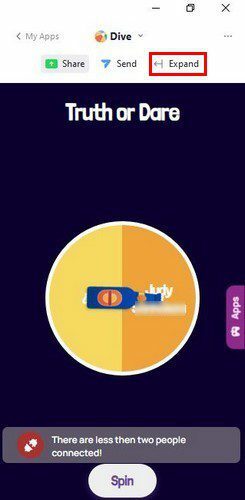
Wenn Sie mit dem Spielen fertig sind, können Sie das Fenster verkleinern, indem Sie auf die Option zum Zusammenklappen klicken.
Zoom-App-Marktplatz
Wenn Sie alle Apps sehen möchten, die Sie auf Zoom genießen können, gehen Sie zu App-Marktplatz. Sie können nach der App suchen, indem Sie die Suchleiste oben verwenden oder auf eine beliebige Kategorie links klicken.
Es gibt auch einen Abschnitt namens Arbeiten mit. Klicken Sie auf die Option, für die Sie die Zoom-App benötigen, um schnell die Apps zu finden, die in diese Kategorie fallen.
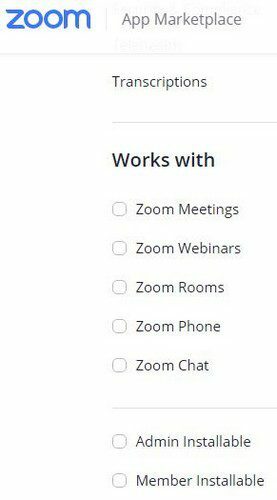
So deinstallieren Sie eine Zoom-App
Sie haben die App ausprobiert, aber es war nicht das, was Sie erwartet hatten, oder Sie brauchen es einfach nicht mehr. Da es immer besser ist, die App zu entfernen, als ihr weiterhin Zugriff auf Ihre Informationen zu gewähren, ist es an der Zeit, sie zu entfernen. Deinstallieren Sie die App Sie haben sich bei Ihrem Zoom-Konto angemeldet, indem Sie die offizielle Website aufgerufen haben. Nachdem Sie sich angemeldet haben, klicken Sie links auf die Option Erweitert.
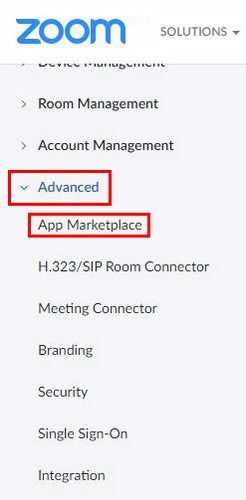
Wenn Sie auf App Marketplace klicken, werden Sie gebeten, einigen Dingen zuzustimmen. Wenn Sie damit einverstanden sind und sich entscheiden, fortzufahren, suchen Sie links nach der Option Verwalten.
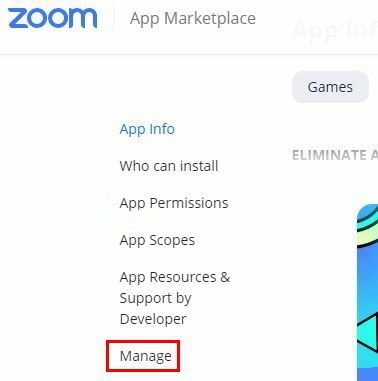
In der Option Verwalten sollten Sie die App sehen, die Sie Ihrem Zoom-Konto erteilt haben. Rechts neben der App sollten Sie auch die Option Deinstallieren sehen.

Wenn Sie nicht alle Apps sehen, die Sie nach den vorherigen Schritten installiert haben, gehen Sie zum Zooms App Marketplace. Melden Sie sich an, falls noch nicht geschehen, und klicken Sie oben rechts auf die Option Verwalten. Gehen Sie dann zu Installierte Apps; die Option befindet sich auf der linken Seite und klicken Sie auf die Schaltfläche zum Deinstallieren rechts neben den Apps, die Sie entfernen möchten.
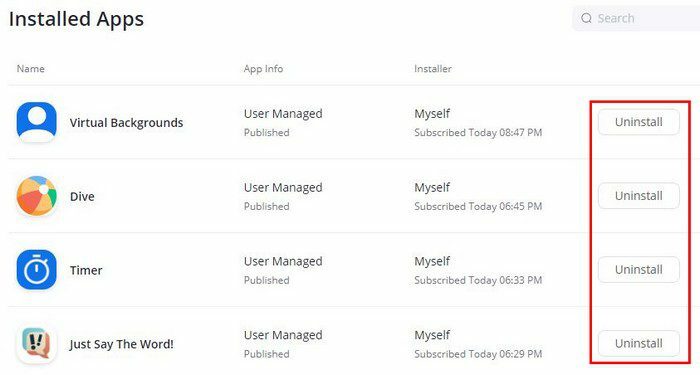
Wenn Sie auf die Schaltfläche Deinstallieren klicken, werden Sie aufgefordert, einen Grund für das Entfernen der App anzugeben. Mir hat nicht gefallen, dass Sie den Grund eingeben müssen, wenn Sie auf Andere klicken (da keiner der aufgeführten Gründe zutraf). Sie sehen die blaue Schaltfläche zum Deinstallieren erst, wenn Sie den Grund eingeben.
Abschluss
Die Verwendung dieser Apps kann Ihnen helfen, ein Zoom-Meeting vor Langeweile zu bewahren. Sie haben eine große Auswahl und können sogar nach Bedarf suchen. Glaubst du, du wirst viele Apps installieren? Lass es mich in den Kommentaren unten wissen und vergiss nicht, den Artikel mit anderen in den sozialen Medien zu teilen.